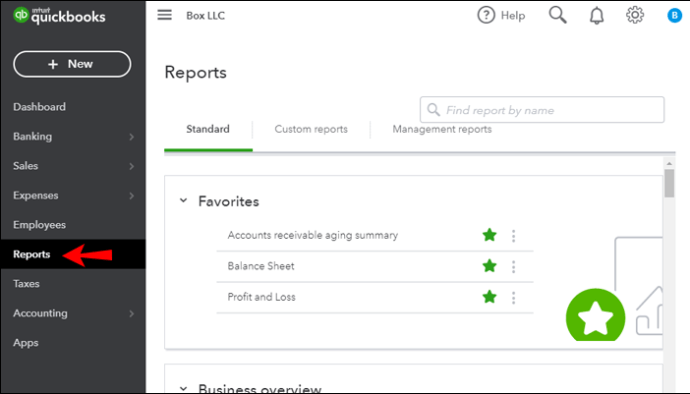Rularea rapoartelor de cheltuieli este una dintre componentele vitale ale gestionării afacerii dvs. folosind QuickBooks. Vă oferă o imagine de ansamblu asupra pe care vă cheltuiți banii și dacă vă gestionați corect finanțele. Dar cum rulezi mai exact rapoartele de cheltuieli în QuickBooks?

În acest articol, vă vom arăta diferite moduri de a rula un raport de cheltuieli în QuickBooks. Vom discuta, de asemenea, câteva alte caracteristici legate de cheltuieli care vă vor ajuta să vă controlați cheltuielile.
Cum rulați un raport de cheltuieli în QuickBooks?
În QuickBooks, nu este nevoie să rulați manual rapoarte de cheltuieli. Programul face acest lucru pentru dvs. automat în secțiunea Raportare. Acest proces se realizează prin obținerea de informații din cheltuielile pe care le-ați introdus folosind QuickBooks. Pentru a asigura rapoarte de cheltuieli exacte care vă oferă o imagine clară a cheltuielilor companiei dvs., trebuie să introduceți cheltuielile direct în program.
Există multe tipuri de rapoarte în QuickBooks. Cel mai general este raportul de profit și pierdere care afișează toate veniturile și cheltuielile dvs. Dacă doriți să rulați un raport concret de cheltuieli, puteți face acest lucru rulând „Raportul cheltuielilor pentru furnizor”. Iată cum să faci asta:
- Accesați fila „Rapoarte”.
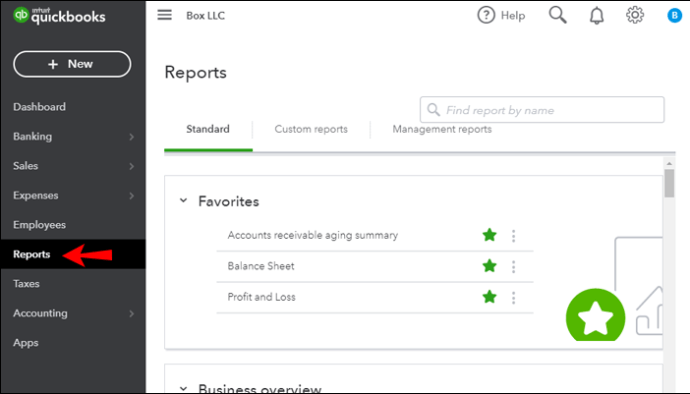
- În secțiunea „Companie și financiar”, alegeți raportul dorit.
- Alegeți „Cheltuieli în funcție de detaliu furnizor”.
- Faceți clic dreapta pe raport pentru a-l accesa.
Acum aveți o imagine de ansamblu asupra anumitor cheltuieli ale companiei dvs. Dacă doriți să imprimați raportul, faceți clic pe opțiunea „Imprimare” și personalizați proprietățile de imprimare. După ce ați terminat, apăsați din nou pe „Imprimare”.
De asemenea, puteți salva raportul ca fișier PDF. Doar intrați în secțiunea „Fișier” și faceți clic pe „Salvare ca PDF”.
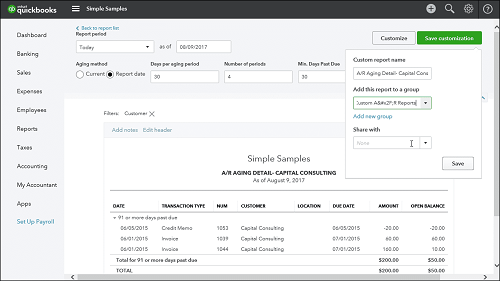
Cum rulați rapoartele de cheltuieli ale furnizorului pe QuickBooks Desktop?
Dacă utilizați QuickBooks pe computer, rularea rapoartelor de cheltuieli în funcție de furnizori este ușor diferită. Procesul este după cum urmează:
- Conectați-vă la desktopul dvs. QuickBooks.
- Apăsați pe fila „Rapoarte” din partea de sus a ecranului.
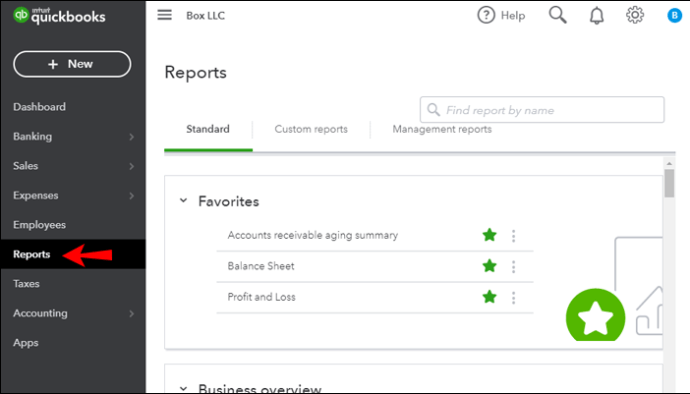
- Selectați „Vânzători și datorii”, apoi selectați „Detalii facturi neplătite”.
Acest lucru vă va oferi acces la toate facturile neplătite aparținând companiei dvs. Cu toate acestea, acest lucru nu vă va permite să vedeți o mulțime de informații aprofundate despre fiecare furnizor cu care compania dvs. colaborează. Pentru a vedea mai atent cheltuielile individuale ale furnizorilor, urmați acești pași:
- Alegeți fila „Personalizați raportul” de pe afișajul facturilor neplătite.
- Selectați opțiunea „Filtre”.
- Setați parametrii pentru a indica facturile „Starea plătită”.
Aceasta vă va clasifica cheltuielile și vă va oferi o imagine de ansamblu asupra fiecărei facturi plătite de compania dvs. Dacă sunt prea multe facturi pe ecran, puteți clasifica cheltuielile în continuare selectând un interval de date.
Cum să afișați cheltuielile anual
Revizuirea anuală a operațiunilor dvs. de afaceri vă ajută să vă asigurați că afacerea dvs. rămâne solvabilă. În consecință, analizarea cheltuielilor pe care compania dumneavoastră le suportă în fiecare an este o parte integrantă a gestionării finanțelor dumneavoastră cu QuickBooks. Iată cum vă puteți urmări cheltuielile anual:
- Faceți clic pe meniul „Rapoarte”.
- Accesați „Găsiți raportul după nume” și selectați „Detalii tranzacție după cont”.
- În timp ce vă uitați la raport, apăsați pe fila „Personalizați”.
- Apăsați butonul „Filtrare” pentru a accesa mai multe opțiuni.
- În meniul „Tipul tranzacției”, apăsați pe „Cheltuieli”.
- În timp ce parcurgeți meniul „Cont”, selectați conturile pe care doriți să le vedeți în raportul dvs.
- Selectați opțiunea „Run Report”.
- Selectați „Perioada de raportare” și alegeți „Acest an fiscal” sau „Acest an calendaristic”.
- Apăsați opțiunea „Run Report”.
După ce ați terminat, puteți apăsa „Salvare personalizare” pentru a salva preferințele pentru raportul dvs. Drept urmare, nu va trebui să faceți aceleași modificări de fiecare dată când primiți raportul.
Pentru a accesa din nou raportul personalizat, urmați următorii pași:
- Accesați secțiunea „Rapoarte”.
- Apăsați „Rapoarte personalizate”.
- Alegeți raportul personalizat.
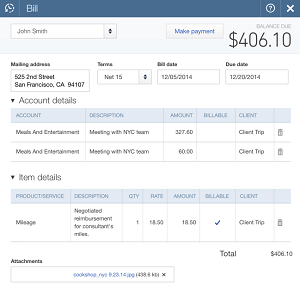
Cum să afișați cheltuielile
Dacă doriți ca rapoartele dvs. de cheltuieli să arate suma de bani pe care o plătiți furnizorilor pe lună, puteți face acest lucru astfel:
- Intrați în meniul „Rapoarte”.
- Găsiți și selectați „Rezumatul cheltuielilor după furnizor”.
- Apăsați opțiunea „Personalizare”.
- Indicați intervalul de date pentru perioada de raportare, în funcție de datele facturilor.
- Apăsați meniul „Coloane” din fila „Coloane/Rânduri”.
- Selectați „Luni”.
- Apăsați opțiunea „Run Report”.
Iată ce ar trebui să faceți pentru a vă salva rapoartele lunare:
- În timp ce raportul dvs. rulează, apăsați pe fila „Salvați personalizarea”.
- Introduceți numele raportului dvs.
- Alegeți dacă doriți să partajați raportul anumitor utilizatori sau tuturor utilizatorilor. Dacă nu selectați nici una dintre opțiuni, doar creatorul raportului va avea acces la acesta.
- Apăsați butonul „OK”.
După ce ați salvat raportul, găsirea acestuia este destul de simplă. Doar urmați aceste acțiuni:
- Accesați meniul „Rapoarte”.
- Alegeți „Rapoarte personalizate”.
- Căutați raportul după numele salvat anterior.
Ține-ți cheltuielile la distanță
Acum că știți cum să vă rulați rapoartele de cheltuieli în QuickBooks, atât pe o bază anuală, cât și lunară, vă va fi mult mai ușor să vă urmăriți finanțele. Vă puteți accesa rapoartele în orice moment pentru a vedea dacă au existat cheltuieli inutile care v-au afectat afacerea. Dacă da, utilizați QuickBooks pentru a determina ce cheltuieli nu au locul în afacerea dvs.